如何轻松激活电脑小键盘?提升输入效率的关键一步
手指悬在键盘上方,准备输入一串数字时,却发现小键盘毫无反应——无论按下哪个数字键,光标只是在屏幕上跳跃,这种时刻,你是否也感到一丝无奈?别担心,激活电脑小键盘通常只是按下一个键的简单操作。

认识你的键盘核心:Num Lock
开启小键盘区域功能的关键,在于理解Num Lock(数字锁定)键的作用,这个键就像小键盘区域的电源开关:
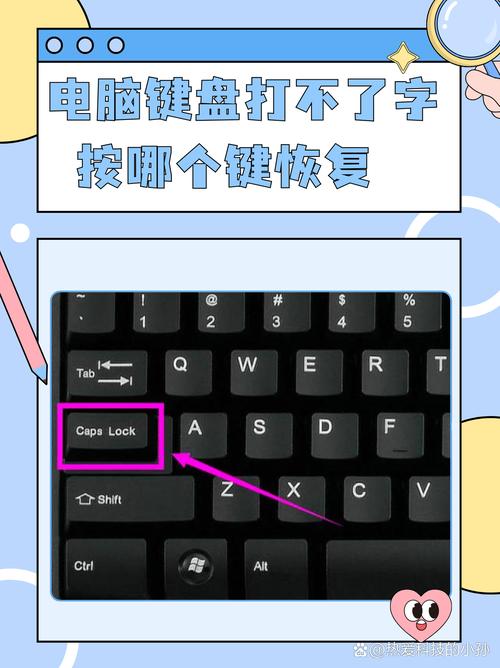
- 开启状态 (Num Lock On):小键盘区域(通常位于键盘最右侧)的按键将输出数字(0-9)和数学运算符号(+、-、*、/、.)。
- 关闭状态 (Num Lock Off):这些按键则发挥导航功能,等同于方向键(↑、↓、←、→、Home、End、PgUp、PgDn)以及 Insert 和 Delete 键的功能。
不同设备,开启方式各不同
-
标准外接键盘 (最常见):
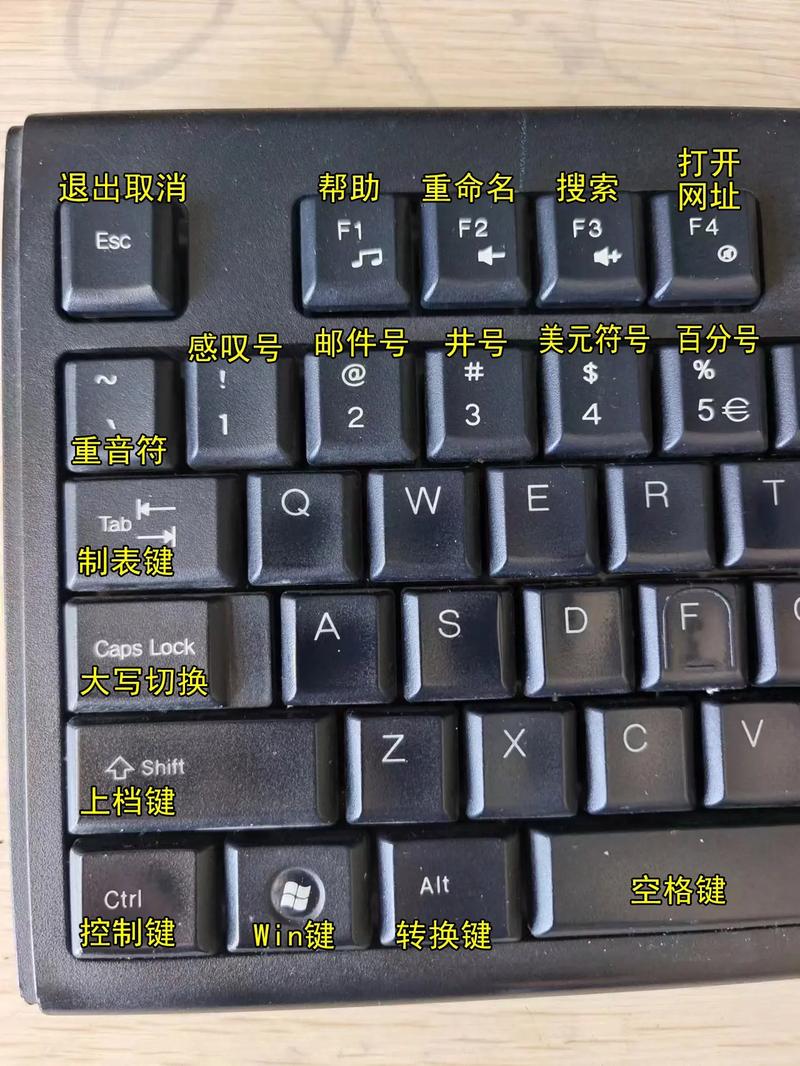
- 直接定位: 在键盘的数字小键盘区域左上角(或右上角),找到明确标有 Num Lock、Num Lk 或类似字样的按键。
- 一键激活: 直接按下这个 Num Lock 键。
- 状态确认: 观察键盘右上角或 Num Lock 键本身是否亮起指示灯(通常是绿色或白色),灯亮表示小键盘已激活。
-
笔记本电脑 (需组合键): 由于空间限制,笔记本电脑通常将小键盘功能集成在主键盘区的部分按键上(通常是右侧字母键区域,如 7/U, 8/I, 9/O, 0/P, J/1, K/2, L/3, M/0 等)。
- 寻找功能键: 在键盘最上方一排(F1-F12)中,找到一个印有小键盘图标(如
Num、NumLk或类似锁形/数字组合图案)的键,常见位置是 F11 或 Fn 键本身。 - 使用组合键: 同时按住 Fn 键 + 带有小键盘图标的功能键 (如 Fn + Num Lk / Fn + F11)。
- 状态确认: 部分笔记本在按下组合键后,屏幕会短暂显示“Num Lock On/Off”提示,更可靠的方法是观察键盘上是否有专用的 Num Lock 指示灯(位置各异),或尝试按集成区域的按键(如 J/K/L)看是否输出数字(1/2/3)而非移动光标。
- 寻找功能键: 在键盘最上方一排(F1-F12)中,找到一个印有小键盘图标(如
-
蓝牙/无线键盘:
- 开启方式与标准外接键盘相同,按 Num Lock 键。
- 首次连接或更换电池后,可能需要重新按下 Num Lock 键激活。
- 部分紧凑型蓝牙键盘可能没有独立小键盘,需查阅其说明书。
-
通过操作系统设置 (辅助选项): 如果键盘本身没有 Num Lock 键或功能键(如某些超薄键盘或虚拟键盘),或者 Num Lock 键损坏:
- Windows:
- 打开“设置” > “辅助功能” > “键盘”。
- 开启“使用屏幕键盘”。
- 在屏幕键盘上,点击 Num Lock 键(通常是屏幕键盘右下角的
NLK按钮)使其点亮。
- macOS:
- 打开“系统设置” > “键盘” > “键盘快捷键” > “辅助功能”。
- 勾选“启用辅助功能键盘”。
- 在出现的辅助功能键盘上,点击 Num Lock 按钮(通常标有 符号)。
- Windows:
进阶技巧与常见问题解决
- 指示灯不亮怎么办? 首先确认小键盘功能是否真的未开启(尝试输入数字),如果功能正常但灯不亮,可能是指示灯故障,不影响使用,如果功能异常且灯不亮,尝试重启电脑或检查键盘连接。
- 开机默认状态: Num Lock 的默认开启/关闭状态可在电脑的 BIOS/UEFI 设置中修改(通常在开机时按 Del、F2、F10 等键进入),查找类似 “Bootup NumLock Status” 或 “NumLock State” 的选项进行调整。
- 输入的是方向键而非数字? 这是 Num Lock 关闭的典型表现,请按上述方法开启 Num Lock。
- 外接小键盘无反应? 检查 USB/PS2 接口是否插牢,尝试更换接口或重启电脑,无线键盘请检查电池电量并重新配对。
- 组合键无效? 确保按下了正确的 Fn + 功能键组合,部分笔记本需要在 BIOS 或特定驱动程序设置中配置 Fn 键行为(如是否需按住 Fn 键才能使用 F1-F12 功能),也可尝试在“设置”中搜索“功能键”查看相关选项。
个人观点: 看似简单的 Num Lock 键,实则影响着日常办公和数字输入的流畅体验,无论是财务人员处理报表、程序员输入代码,还是普通用户填写表单,激活小键盘都能显著提升输入速度和准确性,花一分钟掌握开启方法,避免关键时刻的卡壳,是提升数字时代操作效率的必要基础,下次遇到小键盘失灵,请自信地按下那个关键按钮吧。









评论列表 (0)